בזרוע נטויה: שלט אוניברסלי Harmony 785
אלי כרמי
04-12-2007 12:55
לא משתלטים על כמות השלטים בסלון? בדקנו את שלט רחוק מדגם Harmony 785 של לוג'יטק שאמור לעשות לכם סדר בבלאגן.
בכדי לשלוט בבית על "מרכז הבידור המודרני" יש צורך במספר רב של שלטים רחוקים.
זה לא נוח, תופס מקום רב על השולחן ולעיתים גם מבלבל: "תזכיר לי איזה שלט שולט על הרסיבר?"
בלא מעט בתים, ניתן למצוא שורה של שלטים, לעיתים במסדר מסודר, לפעמים גם בערימה. למעשה, המצב אינו פשוט כלל: אם ניקח כדוגמא פעילות "בידורית" אחת, למשל צפיה בסרט DVD, עבורה יש צורך בהפעלת שלושה שלטים: של הטלוויזיה, הרסיבר ונגן ה-DVD.
בכדי לתת מענה לבעיה זו ולאפשר שליטה נוחה ומרוכזת על מרכז הבידור הביתי, מציעה חברת Logitech את השלטים החכמים מסדרת Harmony.
כתבת סיקור זו תבחן את דגם 785 אשר ממוקם במרכז סדרה זו וכולל מסך LCD צבעוני וסוללה נטענת.
ערכת המכשיר
שלט
עריסת טעינה
סוללת Li-ion
כבל USB
ספרות
CD עם תוכנה

הגדרת השלט
הגדרת כל שלטי Harmony מתבצעת בעזרת תוכנה אשר מתקינים מחשב האישי. היא מצריכה חיבור לחשבון אישי באתר Logitech.
בתוכנה זו טמון יתרון: החלפת השלט באחד אחר של Harmony לא מצריכה תכנות שלו מחדש, רק התאמה.
אתר החברה כולל בסיס מידע גדול ומעודכן על רוב שלטי המכשירים הקיימים בשוק.
התוכנה לוקחת אותנו צעד אחר צעד באשף ההגדרות עם שאלה אחת כל פעם, קל ופשוט להתקדם בהגדרות.
פעולת הגדרת השלט מורכבת משלושה שלבים עיקריים: הגדרת מכשירים, הגדרת פעילויות ושמירת הנתונים לשלט.
ברוב המקרים, יהיה גם צורך בהגדרות נוספות עבור התאמות סופיות של פעולות השלט.
חשוב לציין שלמרות תמיכה במספר שפות אין תמיכה בתוכנה בעברית.
שלב ראשון - הגדרות המכשירים
בתחילה, יש לבחור את סוג המכשיר עליו רוצים לשלוט. יש לבחור את שם היצרן מתוך רשימה (רעיון טוב ונוח), אח"כ יש להכניס את שם הדגם בטקסט חופשי, מה שלא תמיד עובד.
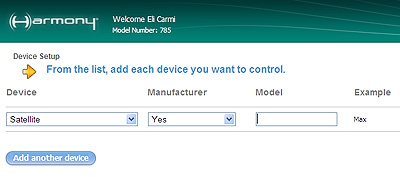
התוכנה אמורה לזהות את הדגמים, במקרה שלי התוכנה זיהתה ללא בעיה את הטלוויזיה, את נגן ה DVD והממיר ללא בעיה.
לא מזהה הכל
למרבה ההפתעה, התוכנה לא הצליחה לזהות את הרסיבר שלי שמשתייך לחברת Onkyo. החברה בהחלט מוכרת וגם דגם הרסיבר שלי אינו דגם נדיר (נמצא למעלה משנה בשוק).
חבל שלא היתה לי האפשרות לבחור דגם מקביל מרשימה (דגמים אחרים של Onkyo כוללים את אותו השלט).
במקרה כזה, מאפשרת התוכנה לימוד של לחצני השלט בעזרת ממשק גרפי יפה, ברור ונוח, אך זו נחמה קטנה מאוד. הייתי מעדיף לקצר את הדרך בעזרת בחירת דגם דומה מרשימת הדגמים.
פעילויות
כאן טמון למעשה ייחודו של השלט: כל לחצן "פעילות" בשלט טומן בחובו רצף של פעולות המתאימות למצב בו אנו בוחרים, לדוגמא "צפיה בסרט" מצריכה הפעלה של מספר מכשירים וביצוע פעולות נוספות אותן יידע השלט לשלוח באופן אוטומטי.
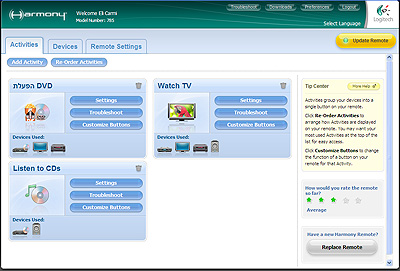
בסיום שלב זה, יכול להיות שתדרשו להתאמות סופיות של פעילויות ומקשים שונים: במקרה שלי זיהתה התוכנה את ממיר ה- YES MAX שלי, אבל לא הגדירה לו מקשי ההקלטה והצפייה (מה שנדרשתי להגדיר באופן ידני).
 שלב שלישי הינו עדכון השלט בהגדרות שהכנסנו לתוכנה, כאשר השלט מחובר למחשב בעזרת ממשק USB העדכון מתבצע בקלות.
שלב שלישי הינו עדכון השלט בהגדרות שהכנסנו לתוכנה, כאשר השלט מחובר למחשב בעזרת ממשק USB העדכון מתבצע בקלות.
כעת אנו מוכנים להפעיל את מרכז הבידור שלנו!
ציון לתוכנה [3.5/5]
שימוש בשלט
סיימנו את ההגדרות, הגיעה העת לבדוק את נוחות השימוש בשלט.
בכדי ליהנות מפעילות כלשהיא בסלון, יש ללחוץ על מקש אחד בשלט שמוגדר עבור פעילות זו - קל, פשוט ונוח.
ביקשתם לצפות בשידורי טלוויזיה? לחיצה על הכפתור המתאים, השלט כבר ידליק את המסך ויכוון אותו לכניסה המתאימה, כך גם ידליק את הרסיבר ויכוון אותו לעבוד מול הממיר של YES או HOT
[5/5]
מי שמוצא עצמו מבולבל קלות, יכול להעזר במקש ה-HELP לקבלת עזרה והכוונה בשלט.
בלא מעט בתים, ניתן למצוא שורה של שלטים, לעיתים במסדר מסודר, לפעמים גם בערימה. למעשה, המצב אינו פשוט כלל: אם ניקח כדוגמא פעילות "בידורית" אחת, למשל צפיה בסרט DVD, עבורה יש צורך בהפעלת שלושה שלטים: של הטלוויזיה, הרסיבר ונגן ה-DVD.
בכדי לתת מענה לבעיה זו ולאפשר שליטה נוחה ומרוכזת על מרכז הבידור הביתי, מציעה חברת Logitech את השלטים החכמים מסדרת Harmony.
כתבת סיקור זו תבחן את דגם 785 אשר ממוקם במרכז סדרה זו וכולל מסך LCD צבעוני וסוללה נטענת.
ערכת המכשיר
שלט
עריסת טעינה
סוללת Li-ion
כבל USB
ספרות
CD עם תוכנה

הגדרת השלט
הגדרת כל שלטי Harmony מתבצעת בעזרת תוכנה אשר מתקינים מחשב האישי. היא מצריכה חיבור לחשבון אישי באתר Logitech.
בתוכנה זו טמון יתרון: החלפת השלט באחד אחר של Harmony לא מצריכה תכנות שלו מחדש, רק התאמה.
אתר החברה כולל בסיס מידע גדול ומעודכן על רוב שלטי המכשירים הקיימים בשוק.
התוכנה לוקחת אותנו צעד אחר צעד באשף ההגדרות עם שאלה אחת כל פעם, קל ופשוט להתקדם בהגדרות.
פעולת הגדרת השלט מורכבת משלושה שלבים עיקריים: הגדרת מכשירים, הגדרת פעילויות ושמירת הנתונים לשלט.
ברוב המקרים, יהיה גם צורך בהגדרות נוספות עבור התאמות סופיות של פעולות השלט.
חשוב לציין שלמרות תמיכה במספר שפות אין תמיכה בתוכנה בעברית.
שלב ראשון - הגדרות המכשירים
בתחילה, יש לבחור את סוג המכשיר עליו רוצים לשלוט. יש לבחור את שם היצרן מתוך רשימה (רעיון טוב ונוח), אח"כ יש להכניס את שם הדגם בטקסט חופשי, מה שלא תמיד עובד.
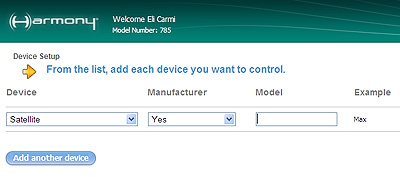
התוכנה אמורה לזהות את הדגמים, במקרה שלי התוכנה זיהתה ללא בעיה את הטלוויזיה, את נגן ה DVD והממיר ללא בעיה.
לא מזהה הכל
למרבה ההפתעה, התוכנה לא הצליחה לזהות את הרסיבר שלי שמשתייך לחברת Onkyo. החברה בהחלט מוכרת וגם דגם הרסיבר שלי אינו דגם נדיר (נמצא למעלה משנה בשוק).
חבל שלא היתה לי האפשרות לבחור דגם מקביל מרשימה (דגמים אחרים של Onkyo כוללים את אותו השלט).
במקרה כזה, מאפשרת התוכנה לימוד של לחצני השלט בעזרת ממשק גרפי יפה, ברור ונוח, אך זו נחמה קטנה מאוד. הייתי מעדיף לקצר את הדרך בעזרת בחירת דגם דומה מרשימת הדגמים.
פעילויות
כאן טמון למעשה ייחודו של השלט: כל לחצן "פעילות" בשלט טומן בחובו רצף של פעולות המתאימות למצב בו אנו בוחרים, לדוגמא "צפיה בסרט" מצריכה הפעלה של מספר מכשירים וביצוע פעולות נוספות אותן יידע השלט לשלוח באופן אוטומטי.
בשלב הגדרה זה, תכוון אותנו התוכנה להגדיר איזה מכשיר יהיה מקור השידור, איזה מכשיר ישנה ערוץ ואיזה מכשיר שולט על עוצמת השמע.
לאחר הגדרת של הפעילויות שכללו במקרה שלי צפייה בשידורי YES, ניגון DVD ושמיעת CD הסתיימו ההגדרות הבסיסיות.
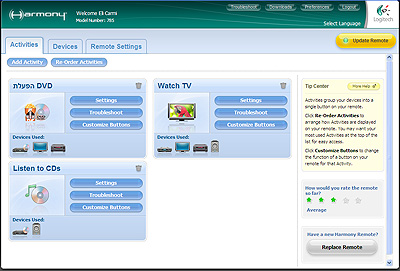
בסיום שלב זה, יכול להיות שתדרשו להתאמות סופיות של פעילויות ומקשים שונים: במקרה שלי זיהתה התוכנה את ממיר ה- YES MAX שלי, אבל לא הגדירה לו מקשי ההקלטה והצפייה (מה שנדרשתי להגדיר באופן ידני).
 שלב שלישי הינו עדכון השלט בהגדרות שהכנסנו לתוכנה, כאשר השלט מחובר למחשב בעזרת ממשק USB העדכון מתבצע בקלות.
שלב שלישי הינו עדכון השלט בהגדרות שהכנסנו לתוכנה, כאשר השלט מחובר למחשב בעזרת ממשק USB העדכון מתבצע בקלות. כעת אנו מוכנים להפעיל את מרכז הבידור שלנו!
ציון לתוכנה [3.5/5]
שימוש בשלט
סיימנו את ההגדרות, הגיעה העת לבדוק את נוחות השימוש בשלט.
בכדי ליהנות מפעילות כלשהיא בסלון, יש ללחוץ על מקש אחד בשלט שמוגדר עבור פעילות זו - קל, פשוט ונוח.
ביקשתם לצפות בשידורי טלוויזיה? לחיצה על הכפתור המתאים, השלט כבר ידליק את המסך ויכוון אותו לכניסה המתאימה, כך גם ידליק את הרסיבר ויכוון אותו לעבוד מול הממיר של YES או HOT
[5/5]
מי שמוצא עצמו מבולבל קלות, יכול להעזר במקש ה-HELP לקבלת עזרה והכוונה בשלט.
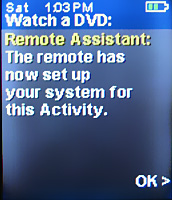 |
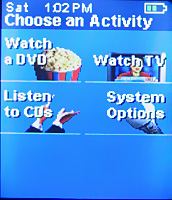 |
 הלחצנים בשלט שונים במיקום שלהם לעומת שלטים "רגילים" מה שדורש מעט זמן להתרגל לסידור החדש, אבל, לאחר תקופת זמן זה כבר הופך להרגל.
הלחצנים בשלט שונים במיקום שלהם לעומת שלטים "רגילים" מה שדורש מעט זמן להתרגל לסידור החדש, אבל, לאחר תקופת זמן זה כבר הופך להרגל. תאורת מסך ה-LCD והמקשים בשלט עוזרת בהחלט להפעלה בחושך.
ומה בקשר לטעינת הסוללות? כאשר מניחים את השלט בעריסתו, הוא עובר למצב טעינה, מה שמבטיח כי לא נקלע למצב של סוללה ריקה. דרך אגב, גם כאשר מוצאים את הסוללה מהשלט, ההגדרות אינן נמחקות.

הנדסת אנוש
השלט קל במשקל וארוך במימדיו, הוא "יושב טוב" ביד ומרגיש נוח.
אמנם צריך להחזיק אותו לעיתים בחלקו הקדמי ובפעמים אחרות נדרש לעבור לחלקו האחורי בכדי להגיע לכל המקשים, אבל בסה"כ, העבודה איתו נוחה ונעימה למגע: המקשים מעוצבים בגודל נכון ועם תגובת "קליק" שעוזרת לפידבק מתאים על מנת להרגיש את הלחיצה.
 עוצמת השידור של השלט ממוצעת למדי. סביר להניח כי עוצמת שידור חזקה יותר תתקבל בברכה עבור לקוחות מסוימים בעלי מרחבים גדולים בבית, עבורי (בעל סלון ישראלי ממוצע) זה הספיק.
עוצמת השידור של השלט ממוצעת למדי. סביר להניח כי עוצמת שידור חזקה יותר תתקבל בברכה עבור לקוחות מסוימים בעלי מרחבים גדולים בבית, עבורי (בעל סלון ישראלי ממוצע) זה הספיק. ציון לתפעול השלט [4.5/5]
סיכום
ציון כללי:

יתרונות
הגדרה בסיסית קלה עם מבחר ענק של מכשירים בבסיס המידע
ממשק התוכנה קל לשימוש – לחיצה אחד לכל פעילות
עריסת טעינה– אין בעיה של סוללה ריקה
מקש Help לפתרון בעיות הפעלה
שלט נוח לשימוש עם לחצנים בעלי תגובה טובה
תאורה מקשים ומסך LCD מואר – ניתן להפעלה בחושך
חסרונות
אשף הגדרת המכשירים לא תמיד מוצא את דגם על פי הטקסט החופשי.
תוכנת הגדרת המכשיר לא תומכת בעברית.
התאמות סופיות דורשות הגדרות מתקדמות וסבלנות.
מחיר – השלט לא זול ואפשר לומר יקר (למרות שמחירו בארץ משקף את מחירו בחו"ל)
מחיר: 1,199 ₪
השורה התחתונה
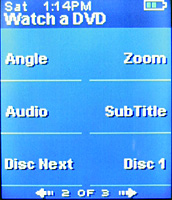 רעיון של שלט אחד המיועד לשליטה בכל מכשירי המדיה/אלקטרוניקה בידורית שלנו הוא רעיון טוב. צורת ההגדרות בתוכנה כמו גם דרך העבודה של ה"פעילויות" קסמו לי מאוד.
רעיון של שלט אחד המיועד לשליטה בכל מכשירי המדיה/אלקטרוניקה בידורית שלנו הוא רעיון טוב. צורת ההגדרות בתוכנה כמו גם דרך העבודה של ה"פעילויות" קסמו לי מאוד. אמנם, פעולת ההגדרה הסופית של השלט לוקחת יותר זמן ומשאבים (של סבלנות) לעומת הציפיה בתחילה, אבל בסה"כ מדובר בפעולה שמבצעים פעם אחת ובהתחלה (בזמן שמבקשים להוסיף לשלט מכשיר חדש).
בתמורה, אנו מקבלים שלט אחד שמפעיל את כל הציוד שלנו בדרך פעולה ושליטה נוחה למדי (לאחר שמתרגלים אליה), כך שבסופו של דבר, מצאתי שכיף וקל לחיות עם שלט זה.
לגבי המחיר, קיים בסדרה גם דגם ה-555 שחסר את העריסה וסוללה נטענת וכולל צג LCD קטן יותר ולא צבעוני, אולם הוא אמור להיות בעל יכולות תפעול דומות, שווה לבדוק אותו עבור בעלי תקציב מוגבל יותר.